Olympus DS-3500: Menyalternativ
Menyalternativ: Olympus DS-3500
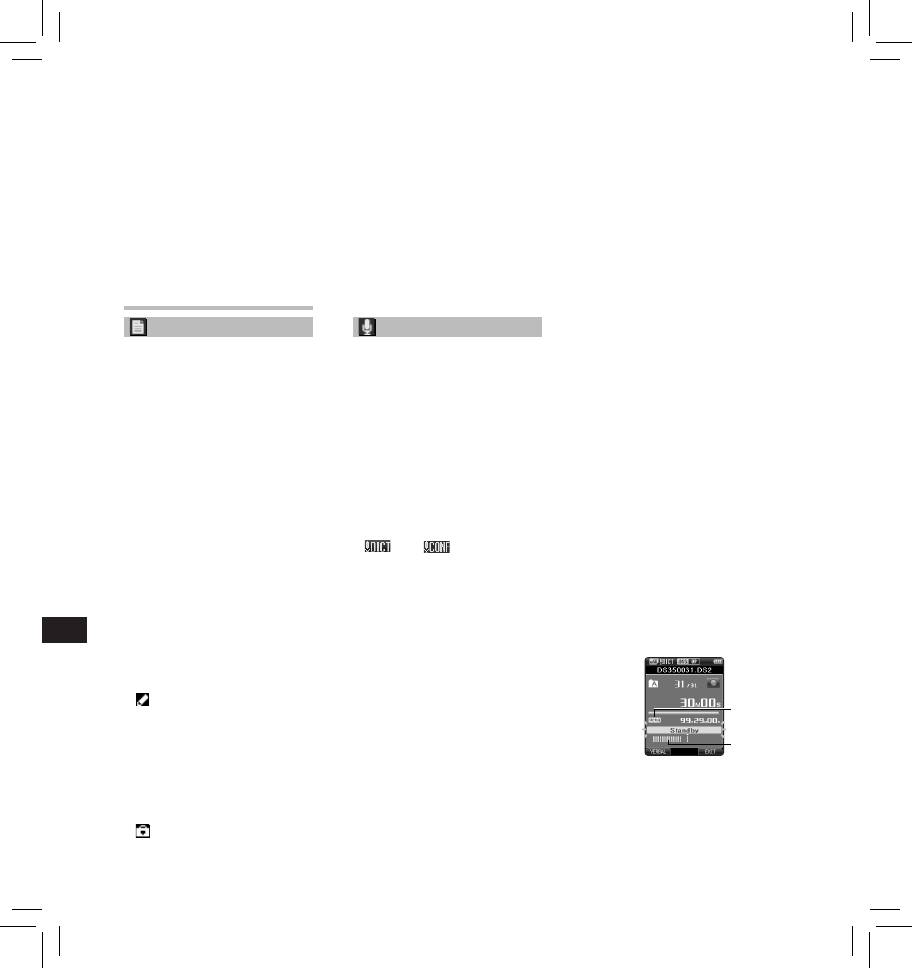
5 Tryck på
+
eller
–
för att ändra
Work Type:
När [PCM ST] är valt:
inställningen.
Arbetstypinformationen för
Inspelningshastigheten är
fastslagen till 44,1 kHz/16 bitar.
• Om du trycker på 0-knappen
de inspelade eller uppladdade
utan att trycka på OK/MENU-
filerna kan redigeras med hjälp av
När [MP3] är valt:
knappen, avbryts inställningarna
röstinspelarens menyinställningar.
[256 kbps] eller [128 kbps]
och du återgår till den
• Om du vill få fullständig information
•
Eftersom den inbyggda mikrofonen
föregående skärmen.
kan du ladda ner den kompletta,
är enkanalig så kommer ljudet som
avancerade versionen av
spelas in via den inbyggda mikrofonen
6 Tryck på
OK/MENU
-knappen för
bruksanvisningen* (i PDF-format)
att vara enkanaligt, även om du
att slutföra inställningen.
från OLYMPUS webbplats.
aktiverar [PCM ST] i [Rec Mode]
.
• Ett meddelande på displayen
* Tillgänglig på engelska, franska
För att kunna spela in ljud i stereo
visar att inställningen har
och tyska.
måste en extern stereomikrofon
aktiverats.
anslutas (tillval).
Information:
7 Tryck på
F3 (EXIT)
-knappen för att
• Du kan inte välja läget QP när
Röstinspelaren kan visa flera olika
stänga menyskärmen.
röstinspelaren är inställd på läget
typer av information om den aktuella
Classic DSS.
filer.
För mer information, se ”Inspelning”
Menyalternativ
under ”Anpassa röstinspelaren”.
File Menu
Rec Menu
VCVA:
EN CS DA DE ES FR NL PL RU SV
VCVA-funktionen förlänger
Priority:
Mic Sense:
inspelningstiden och sparar
Som standard är knappen
Du kan växla mellan två
minnesutrymme genom att
F2 programmerad med
känslighetsnivåer för mikrofonen
stoppa inspelningen under tysta
Prioritetsfunktionen. Inställningen kan
för att uppfylla inspelningsbehov:
perioder vilket hjälper till att göra
också göras från menyn. Du kan ställa
[Dictation] för oral diktering
uppspelningen mer effektiv. När
in en prioritetsnivå för varje fil som
och [Conference] som passar
mikrofonen känner av att ljudet har
spelas in. Du kan välja mellan ”High”
för situationer som möten och
uppnått den förinställda tröskelnivån
och ”Normal”. Standardinställningen är
konferenser med ett litet antal
för volym så startar den inbyggda
nivån Normal.
personer.
VCVA-funktionen (Variable Control
[Set]:
[Conference]:
Voice Actuator) inspelningen
Hög nivå.
Läge med hög känslighet som spelar
automatiskt. Den stoppar sedan
[Cancel]:
in ljud i alla riktningar.
inspelningen när volymen sjunker
Normal nivå.
[Dictation]:
under tröskelnivån.
• Varje gång knappen F2 (PRIORITY)
Läge med låg känslighet som passar
1 Välj [
On
].
trycks, ändras prioritetsnivån (High/
bra för diktering.
2 Tryck på
REC
-knappen för att starta
Normal).
• Inställningens status visas som
[
] eller [ ].
inspelningen.
Pending:
• När ljudvolymen är lägre än
När du ställer in filen på [Pending]
Rec Mode:
den förinställda ljudvolymen,
blir filen en ”oavslutad fil”. Om ”Ladda
Du kan välja mellan olika
stoppar inspelningen automatiskt
ner fil” ställs in på ”Avslutad fil” med
inspelningsformat.
efter ungefär en sekund, och
hjälp av programvaran ODMS så
1 Välj inspelningsformat.
[Standby] blinkar på displayen.
kommer inte filer som markerats som
Inspelningsindikatorn tänds när
[DSS]:
[Pending] att föras över utan endast
inspelningen startar och blinkar
DSS är en förkortning för Digital
filer som är [Finished] (redigerade
när inspelningen är pausad.
Speech Standard, ett digital
filer) kommer att föras över till din
ljudfilsformat som skapats av ett
dator.
kooperativt samriskföretag där
[Pending]:
Olympus och två andra företag
Ställer in en fil för ”Redigering” och
ingår. Filer i formatet DSS är enkla att
[
] visas på displayen.
redigera och tar upp väldigt lite plats.
a
[Finished]:
[PCM ST] (Stereo):
Ställer in en fil till statusen ”redan
Detta är ett icke-komprimerat
redigerad”.
ljudformat som används för musik
b
File Lock:
cd-skivor och liknande.
[MP3]:
Funktionen Filspärr låter dig skydda
MPEG är den internationella
a Indikator för röststyrning
viktiga filer och förhindra att de
standarden som fastställs av en
bNivåmätare (varierar enligt
raderas av misstag.
arbetsgrupp från ISO (International
ljudvolymen som spelats in)
[On]:
Organization for Standardization).
Låser filen så att den inte kan raderas.
2 Välj inspelningshastighet.
[
] visas på displayen.
[Off]:
När [DSS] är valt:
Låser upp filen så att den kan raderas.
[DSS Pro QP] (kvalitetsuppspelning)
eller [DSS Pro SP] (standarduppspelning)
174
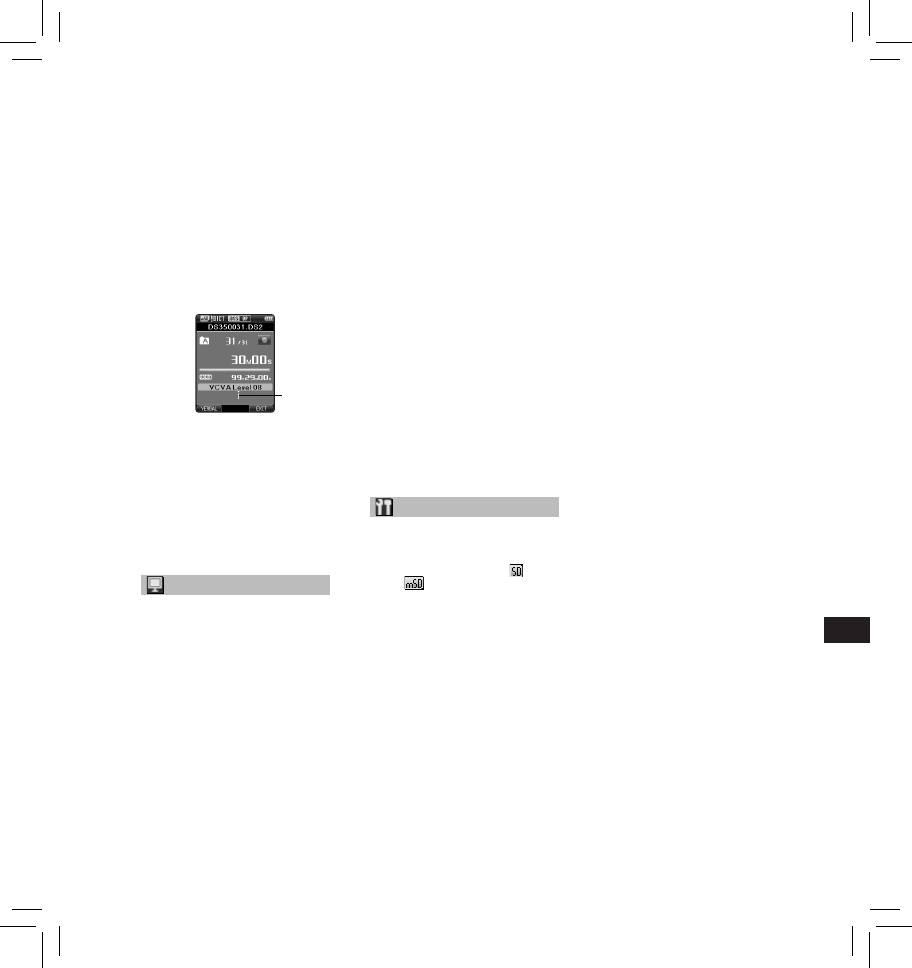
Justera aktiveringsnivån för
När [Brightness] är valt:
När [Speed] är valt:
start/stopp:
[01] [02] [03]:
Du kan justera hastighetsnivån
Medan röstinspelaren befinner sig
Ställer in bakgrundsbelysningens
för framåt- och bakåtspolning
ljusstyrka när den är tänd.
mellan [Speed1] och [Speed5].
i inspelningsläget trycker du på
•
Hastigheten för framåt- och bakåtspolning
knappen 9 eller 0 för att
LED:
blir snabbare ju högre siffran är.
justera aktiveringsnivån.
Du kan ställa in så att LED-
• VCVA-nivån kan ställas in till 15 olika
indikatorlamporna inte tänds.
Power Save:
värden.
[On]:
Som standard går röstinspelaren
• Ju högre värdet är, desto känsligare
LED-lampan tänds.
över till energisparläget om den inte
blir röstinspelaren för ljud. Om det
[Off]:
används under 10 minuter.
högsta värdet används kommer
LED-lampan släcks.
[5minutes] [10minutes] [30minutes]
minsta lilla ljud att aktivera
[1hour]:
Beep:
inspelningen.
Ställ in efter hur lång tid
• Aktiveringsnivån för VCVA kan
När Ljudsignal är inställd på [On] så
röstinspelaren ska gå över till
justeras efter omgivningsbullret
kommer röstinspelaren att avge en
energisparläget.
(bakgrundsbruset).
ljudsignal om det uppstår ett fel.
[Off]: Stänger av denna funktion.
[On]:
• Om du trycker på någon knapp
Ljudsignalen är aktiverad.
kommer tiden att nollställas.
[Off]:
Ljudsignalen är avaktiverad.
Time & Date:
EN CS DA DE ES FR NL PL RU SV
Genom att i förväg ställa in tid och
Language (Lang):
datum förenklas filhanteringen.
Du kan ställa in språket för
För mer information, se ”Ställa in tid
röstinspelarens användargränssnitt.
och datum [Time & Date]”.
c
[Čeština] [Dansk] [Deutsch]
USB Class:
[English] [Español] [Français]
[Nederlands] [Polski] [Русский]
Du kan ställa in denna röstinspelares
C Startnivå (flyttar till höger/
[Svenska]:
USB-klass med en USB-anslutning till
vänster enligt den inställda
• Vilka språk som finns tillgängliga
[Composite] eller [Storage].
nivån)
varierar beroende på i vilket land/i
[Composite]:
vilken region du har köpt produkten.
I de tre klasserna för lagring, USB-ljud
• Aktiveringsnivån för start/stopp
och HID (Human Interface Device), är
varierar också beroende på den valda
det möjligt att använda USB-anslutning.
mikrofonens känslighetsläge.
Medan röstinspelaren är ansluten via
• För att säkerställa att inspelningarna
Device Menu
USB i [Composite] kan den användas
blir lyckade rekommenderar vi att
som en USB-högtalare och USB-
du testar och justerar start-/stopp-
Card Select:
mikrofon förutom som lagringsklass.
aktiveringsnivåerna i förväg.
Inspelningsdestinationen ställs som
[Storage Class]:
standard in på [SD Card] på fabriken.
USB-anslutning är endast möjlig för
• Inspelningsdestinationen ([
]
lagringsklass.
LCD/Sound Menu
eller [ ]) som ställdes in visas på
displayen.
Reset Settings:
Backlight:
Om du vill återställa menyinställningarna
Cue/Rev:
till deras standardvärden använder du
Som standard kommer displayen att
Uppspelningsljudet vid framåt- och
[Reset Settings] under [Device Menu],
fortsätta att vara belyst under cirka 10
bakåtspolning kan justeras och så
eller så använder du programvaran
sekunder efter att du har tryckt på en
även hastigheterna för framåt- och
ODMS eller DSS Player.
knapp på röstinspelaren.
bakåtspolning.
1 Välj [
Lighting Time
], [
Dim
Format:
1 Välj [
Sound
] eller [
Speed
].
Light Time
] eller [
Brightness
].
Kort som har använts i andra enheter än
[Sound]:
de som tillverkats av Olympus, eller kort
2 Markera ett alternativ.
Ställ in uppspelningsljudet för
som inte känns igen av röstinspelaren
När [Lighting Time] är valt:
framåt- och bakåtspolning på On
måste formateras innan de kan
eller Off.
[5seconds] [10seconds] [30seconds]
användas med den här röstinspelaren.
[1minute]:
[Speed]:
• Om du formaterar kortet kommer
Ställ in bakgrundsbelysningens
Ställ in hastigheten för framåt-
alla data på det att raderas, inklusive
varaktighet.
och bakåtspolning.
spärrade filer.
När [Dim Light Time] är valt:
2 Markera ett alternativ.
För mer information, se ”Formatera
[30seconds] [1minute] [2minutes]
När [Sound] är valt:
kortet [Format]”.
[5minutes]
[On]:
[Always On]:
Aktivera uppspelningsljudet för
Ställ in efter hur lång tid
framåt- och bakåtspolning.
bakgrundsbelysningen ska tonas
[Off]:
ned.
Stänger av denna funktion.
175
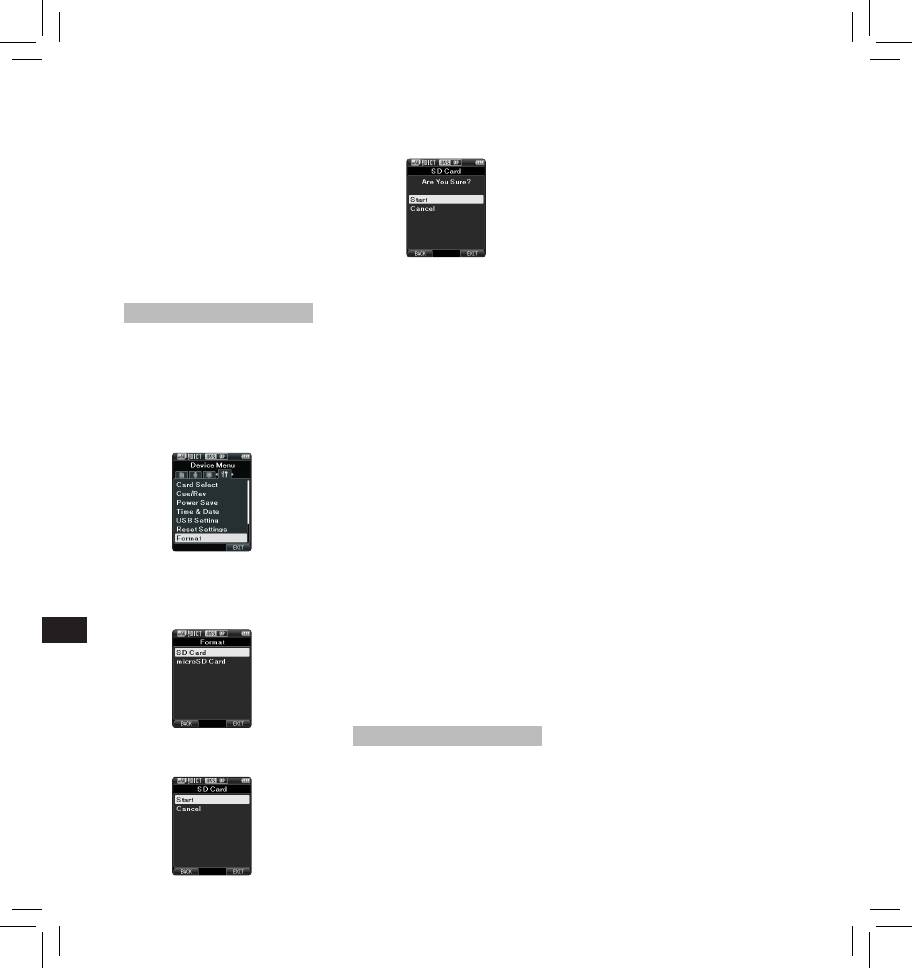
Card Information:
4 Tryck på knappen
OK/MENU
för att
Administrativa inställningar:
Minneskortkapaciteten och tillgängligt
bekräfta valet av [
Start
].
❏ Allmänt
utrymme på de kort som används
5 Tryck på knappen
+
eller
–
igen för
kommer att visas på röstinspelaren.
Tillgänglighet:
att markera alternativet [
Start
].
• Du kan anpassa/justera/ställa
System Information:
in/konfigurera ett flertal inställningar
Systeminformation om
relaterade till användarbehörighet,
röstinspelaren, som dess [Model],
som t.ex. att förbjuda filradering och
[Version] och [Serial No.] kan visas.
menyinställningar.
• Om du vill få fullständig information
Välkomstmeddelande:
kan du ladda ner den kompletta,
avancerade versionen av
• Du kan ställa in innehållet i
bruksanvisningen* (i PDF-format)
meddelandet som visas när enheten
från OLYMPUS webbplats.
startas.
* Tillgänglig på engelska, franska
Guide för de huvudsakliga
och tyska.
6 Tryck på knappen
OK/MENU
igen för
knapparna:
att initiera formateringsprocessen.
• Du kan aktivera guiden för de
• [Format Done] visas när
Formatera kortet [Format]
huvudsakliga knapparna som visar
formateringen är klar.
knapparnas funktioner på displayen.
Kort som har använts i andra enheter
EN CS DA DE ES FR NL PL RU SV
Obs:
än de som tillverkats av Olympus,
• Hur lång tid det tar att formatera
Larm:
eller kort som inte känns igen av
ett kort varierar beroende på
• Du kan ställa in tider då
röstinspelaren måste formateras
vilken kapacitet det kort som ska
röstinspelarens larm eller pip
innan de kan användas med den här
formateras har.
aktiveras.
röstinspelaren.
Avbryt inte formateringsprocessen
❏ Display
1 Välj [
Format
] från skärmen
genom att utföra någon av följande
• Du kan ställa in ett standardmönster
[
Device Menu
] och tryck på
åtgärder. Om du gör det kan
som visas från 4 olika mönster.
knappen
OK/MENU
.
uppgifterna på kortet eller själva
• Sättet som information visas på LCD-
kortet skadas.
skärmen kan anpassas för tre olika
- Plocka ut kortet.
områden.
- Plocka ut batteriet.
– På den övre delen av
• Om du formaterar kortet kommer
skärmen visas röstinspelarens
alla data på det att raderas,
grundläggande funktioner.
inklusive spärrade filer.
− Den undre delen av skärmen kan
• När ett oformaterat kort sätts i
användas för att visa information
kommer formateringsmenyn att
om den fil som valts, som
visas automatiskt.
upphovsmans-ID, arbetstyp och
• Spärrade SD-kort kan inte
postalternativ.
2 Tryck på knappen
+
eller
–
för att
initialiseras.
− Den högra delen av skärmen
kan användas för att visa
välja [
SD Card
] eller [
microSD
• Minneskorten kommer att formateras
med hjälp av snabbformateringen.
indikatorerna för guiden för de
Card
] och tryck sedan på knappen
Vid formateringen av kortet kommer
huvudsakliga knapparna.
OK/MENU
.
informationen i filhanteringen att
❏ Enhetssäkerhet
återställas men uppgifterna på
Du kan anpassa/justera/ställa
kortet kommer inte att raderas
in/konfigurera ett flertal inställningar
helt och hållet. Var försiktig med
relaterade till röstinspelarens
informationsläckor när du kasserar
enhetslåsfunktion.
kortet eller lämnar över det till någon
PIN-kod:
annan. Vi rekommenderar att du
förstör kortet innan du kasserar det.
• Lösenordsinställning.
Enhetslås:
• Enhetslåsfunktion ON/OFF.
Anpassa röstinspelaren
3 Tryck på knappen
+
eller
–
för att
• Inställningar relaterade till
Du kan anpassa ett flertal av
tidsinställningen för enhetslåset.
markera alternativet [
Start
].
röstinspelarens inställningar med
• Ändra antalet tillåtna inmatningsfel
hjälp av programvaran ODMS.
(felmatchningar) för lösenordet.
Mer information finns i onlinehjälpen
❏ Lista över upphovsmän
till programvaran ODMS.
Du kan anpassa/justera/ställa in/
Gemensamma inställningar:
konfigurera inställningar relaterade
till upphovsmannen.
Du kan ställa in standardvärden
för var och en av röstinspelarens
menyobjekt.
176
Оглавление
- Introduction
- Getting started
- Basic operations
- Advanced operations
- Menu items
- Managing files on your PC
- Other information
- Technical assistance and support
- Úvod
- Začínáme
- Základní obsluha
- Pokročilá obsluha
- 1,4,6 1, 4 , 6
- Položky nabídky
- Správa souborů v počítači
- Další informace
- Technická pomoc a podpora
- Introduktion
- Kom godt i gang
- Grundlæggende betjening
- Avanceret betjening
- Menupunkter
- Filhåndtering på din pc
- Øvrige oplysninger
- Teknisk hjælp og support
- Einführung
- Allgemeines
- Grundlegende Bedienung
- Erweiterte Anleitung
- Menüpunkte
- Verwalten von Dateien
- Zusätzliche Informationen
- Technische Hilfe und Support
- Introducción
- Para empezar
- Operaciones Básicas
- Funciones avanzadas
- Elementos del menú
- Administración de
- Otra información
- Asistencia y ayuda técnica
- Introduction
- Préparatifs
- Opérations de base
- Opérations avancées
- Eléments de menu
- Gestion des fichiers sur
- Autres informations
- Assistance technique et soutien
- Inleiding
- Aan de slag
- Basisbewerkingen
- Geavanceerde bewerkingen
- Menuopties
- Bestanden beheren op uw PC
- Overige informatie
- Technische bijstand en ondersteuning
- Wprowadzenie
- Pierwsze kroki
- Podstawowe operacje
- Zaawansowane operacje
- Pozycje menu
- Zarządzanie plikami na
- Inne informacje
- Wsparcie techniczne
- Введение
- Начало работы
- Основные операции
- Расширенные операции
- Пункты меню
- Управление файлами в
- Прочая информация
- Техническая помощь и обслуживание
- Introduktion
- Komma igång
- Grundläggande funktioner
- Avancerade funktioner
- Menyalternativ
- Hantera filer på din PC
- Övrig information
- Teknisk hjälp och support
- Olympus Service Department





